- Autor Lauren Nevill [email protected].
- Public 2023-12-16 18:55.
- Ostatnio zmodyfikowany 2025-01-23 15:23.
Z powodu ignorancji początkujący webmasterzy bardzo często mają problemy z tworzeniem różnych zasobów internetowych, w szczególności forów na platformie IPB. Ale postępując zgodnie z tymi prostymi instrukcjami, nawet początkujący mogą łatwo zainstalować dowolne forum Invision Power Board.
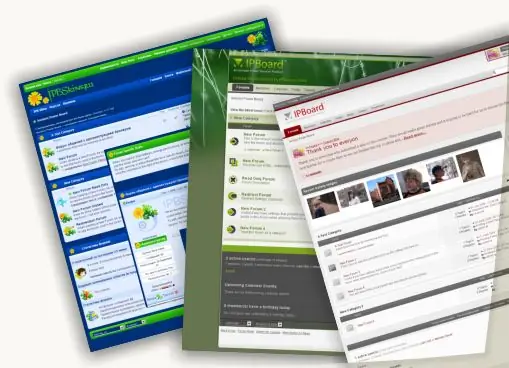
Czy to jest to konieczne
- - hosting z obsługą PHP i MySQL;
- - Klient FTP.
Instrukcje
Krok 1
Jeśli masz już hosting z obowiązkową obsługą PHP i MySQL, przejdź do pobrania lub zakupu silnika forum Invision Power Board, najlepiej najnowszej wersji. Następnie przejdź do centrum administracyjnego swojego hostingu i utwórz w nim nową bazę danych MySQL (interfejs hostingu może być inny, ale istota jest taka sama), wprowadzając niezbędne dane: loginy, hasła, nazwę bazy danych itp.
Krok 2
Po utworzeniu bazy danych otwórz dowolnego klienta FTP (na przykład Total Commander) i użyj go do połączenia z hostingiem (wszystkie informacje o połączeniu powinny się na nim znajdować). Następnie otwórz pliki platformy IPB w kliencie FTP, znajdź folder przesyłania i prześlij jego zawartość do głównego katalogu hostingu, ale rób to tylko wtedy, gdy chcesz, aby forum zostało otwarte natychmiast za pomocą bezpośredniego łącza. Jeśli twoje forum jest dodatkiem do głównej witryny, zmień nazwę folderu przesyłania według własnego uznania i prześlij go na hosting.
Krok 3
Po przesłaniu spróbuj kliknąć link https://nazwa_forum/install/index.php lub https://twoja_witryna/upload/install/index.php (gdzie upload to folder z zawartością forum, której nazwę zmieniłeś). Jeśli masz błędy z CHMOD, zapamiętaj nazwy plików i folderów, w których wystąpił problem i otwórz klienta FTP. Znajdź w nim niezbędne obiekty i ustaw dla nich wartości na CHMOD 777 (kliknij prawym przyciskiem myszy wymagany plik i edytuj jego właściwości).
Krok 4
Po rozwiązaniu problemu przejdź ponownie do https://nazwa_forum/install/index.php i postępuj zgodnie z instrukcjami. Na tym etapie przygotuj dane wprowadzone wcześniej podczas tworzenia bazy danych MySQL i po wyświetleniu monitu wprowadź je w wymaganych formularzach. W polu Host SQL wprowadź localhost. Po utworzeniu forum przejdź do jego centrum administracyjnego i zadbaj o jego bezpieczeństwo, zmieniając nazwę administratora i wyłączając wyświetlanie centrum sterowania forum.






